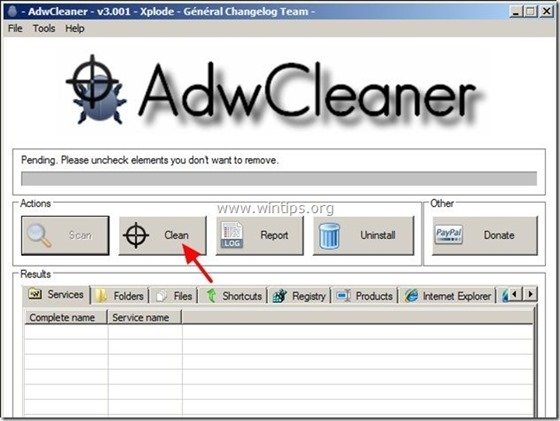Kazalo
"Orodna vrstica brskalnika Amazon" (po "Amazon.com") je bil verjetno nameščen v vaš računalnik, ko ste prenesli in namestili drugo brezplačno programsko opremo, po namestitvi pa je bila vaša domača stran spremenjena v domačo stran Amazon Websearch ("amazon.com/websearch"), nastavitve brskalnika pa so bile zamenjane z Amazonovimi nastavitvami iskanja.
Tehnično gledano je " Amazonova vrstica brskalnika " je ugrabitelj brskalnika, saj spremeni vaše nastavitve iskanja, da bi opravil preusmeritve brskanja in prikazal oglase neznanih založnikov.
Pri nameščanju brezplačne programske opreme v računalnik morate biti previdni, da ne boste pomotoma namestili dodatne neželene programske opreme ali orodnih vrstic.
Če želite popolnoma odstraniti Amazonova domača stran, Amazonova vrstica brskalnika in Amazonove nastavitve iskanja iz računalnika, uporabite naslednje korake:

Kako odstraniti Vrstica brskalnika Amazon in nastavitve brskalnika Amazon f rom računalnika:
Korak 1. Odstranitev " Amazon " iz nadzorne plošče sistema Windows.
1. To storite tako, da obiščete:
- Windows 8/7/Vista: Začetni zaslon > Nadzorna plošča . Windows XP: Začetek > Nastavitve > Nadzorna plošča
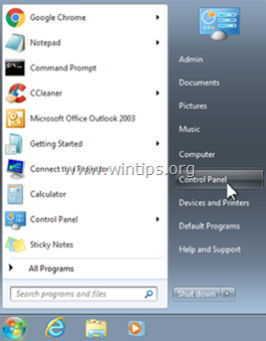
2. Dvakrat kliknite, da odprete
- Dodaj ali odstrani programe če imate Windows XP Programi in funkcije če uporabljate operacijski sistem Windows 8, 7 ali Vista.
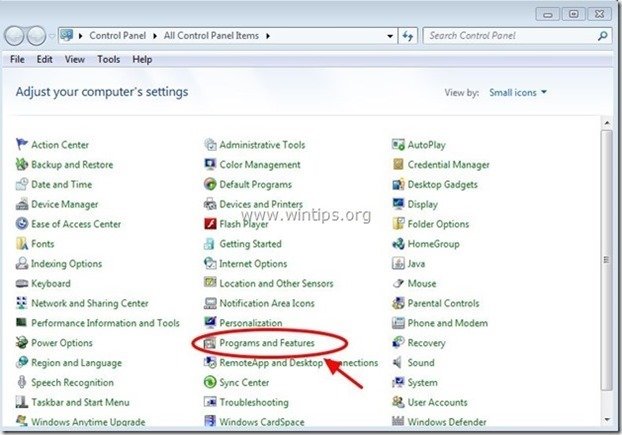
3. Na seznamu programov poiščite in Odstrani (odstrani) naslednje aplikacije:
- Amazonova vrstica brskalnika (Amazon) Nastavitve brskalnika Amazon (Amazon)
.
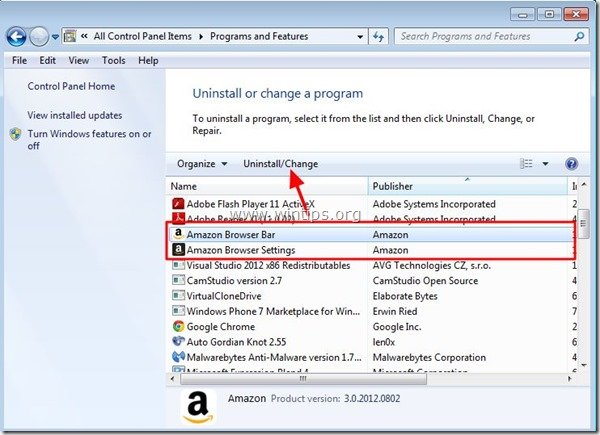
Korak 2: Očistite preostalo programsko opremo Adware s programom AdwCleaner.
1. Prenesite in shranite program AdwCleaner na namizje.
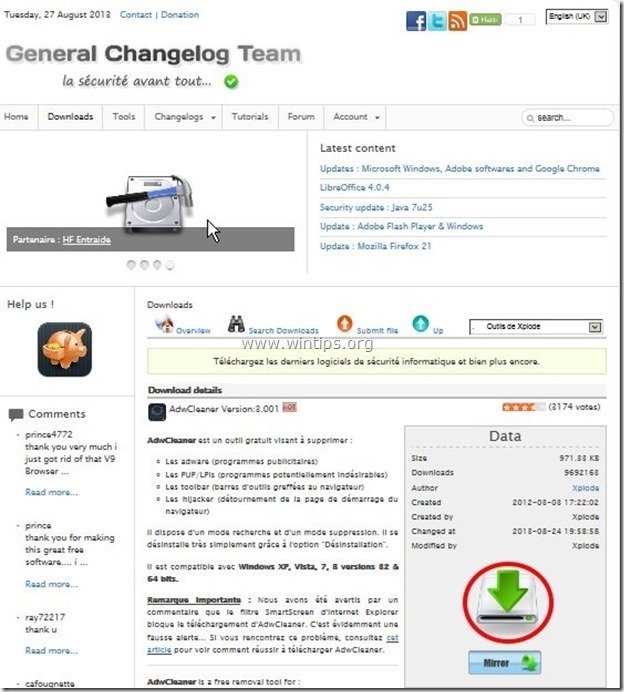
2. Zaprite vse odprte programe in . Dvojni klik da odprete "AdwCleaner" z namizja.
3. Pritisnite si " Skeniranje ”.
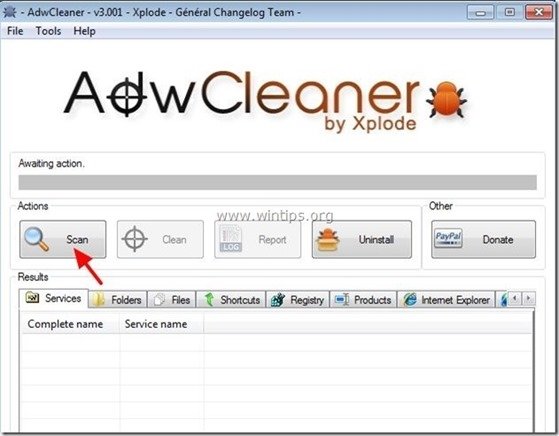
4. Ko je skeniranje končano, pritisnite "Čisto ", da odstranite vse neželene zlonamerne vnose.
4. Pritisnite si " OK " na " AdwCleaner - Informacije" in pritisnite " OK " ponovno za ponovni zagon računalnika .
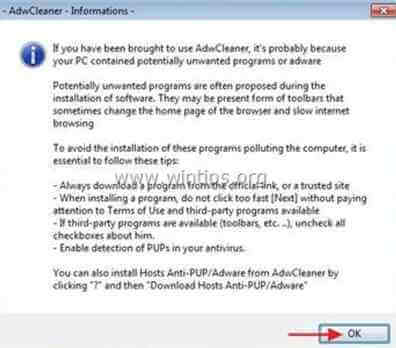
5. Ko se računalnik znova zažene, zaprite " AdwCleaner" informacije (Readme) in nadaljujte z naslednjim korakom.
Korak 3. Ročno izbrišite vse datoteke oz. mape "Amazon".
1. Odprite Raziskovalca Windows in pojdite v " C:\Programske datoteke " mapo. Izbrišite vse spodaj navedene mape:
- Amazon Amazonova vrstica brskalnika
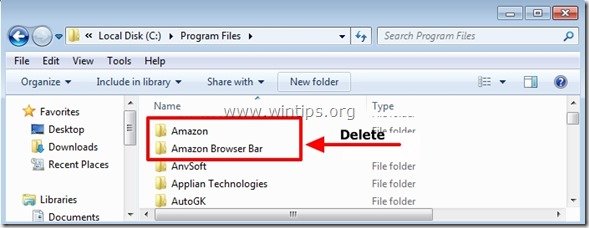
2. Ponovni zagon računalnik in nadaljujte z Korak 3.
Korak 4. Prepričajte se, da orodna vrstica Amazon Browser in nastavitve iskanja Amazon ne obstajajo več v vašem spletnem brskalniku.
Običajno je po izvedbi prejšnjih korakov brskalnik čist. Če želite zagotoviti, da je vaš brskalnik popolnoma očiščen nastavitev iskanja Amazon, potem izberite svoj brskalnik s seznama spodaj in sledite podrobnim navodilom.
Internet Explorer, Google Chrome, Mozilla Firefox
Internet Explorer
Kako odstraniti orodno vrstico Amazon Search & Amazon iz brskalnika Internet Explorer.
1. V glavnem meniju Internet Explorerja kliknite: " Orodja "  in izberite " Internetne možnosti ".
in izberite " Internetne možnosti ".
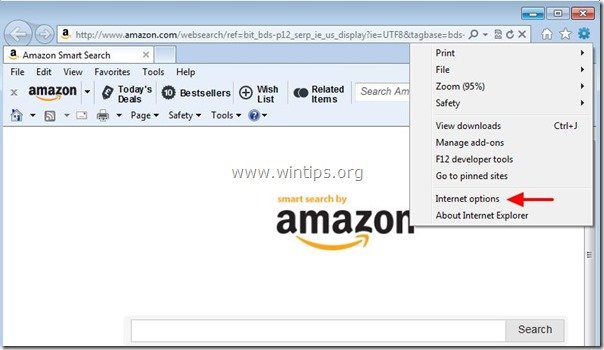
2. Na " Splošno " zavihek, izbriši neželena domača stran "http://www. amazon.com/websearch /" iz " Domača stran " polje & vrsta želena domača stran (npr. www.google.com)
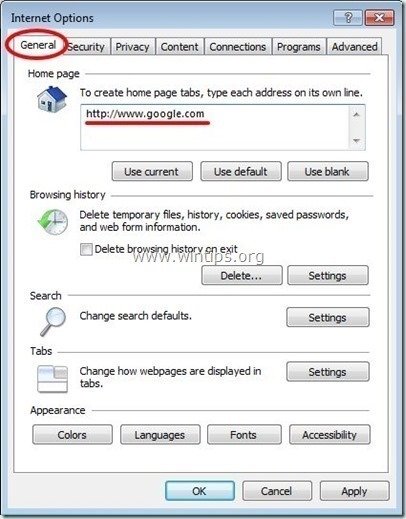
3. Na " Iskanje ", pritisnite " Nastavitve " v Iskanje oddelek. *
Obvestilo*: Če želite spremeniti nastavitve iskanja v Internet Explorerju, ko ste v glavnem oknu Internet Explorerja, pritisnite " Zobniki " ikona  (v zgornjem desnem kotu) in izberite " Upravljanje dodatkov " .
(v zgornjem desnem kotu) in izberite " Upravljanje dodatkov " .
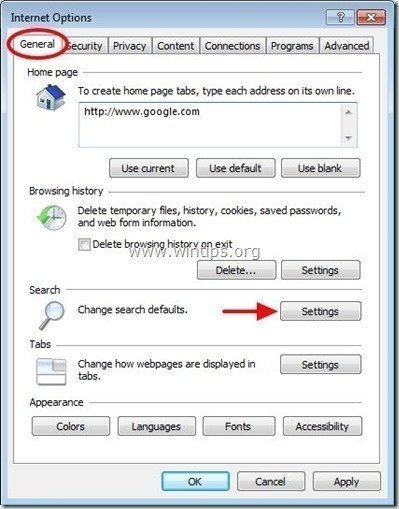
4. Na " Ponudniki storitev iskanja ", izberite in " Nastavljeno kot privzeto " ponudnik iskanja, ki ni nezaželeni ponudnik iskanja " Amazon ”.
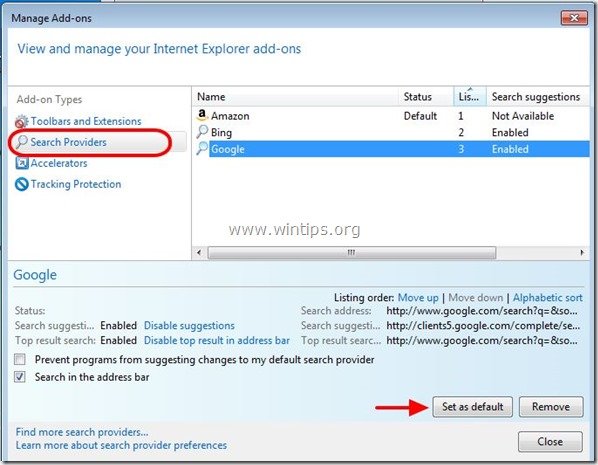
5. Nato izberite neželenega ponudnika iskanja " Amazon" in kliknite Odstranite .
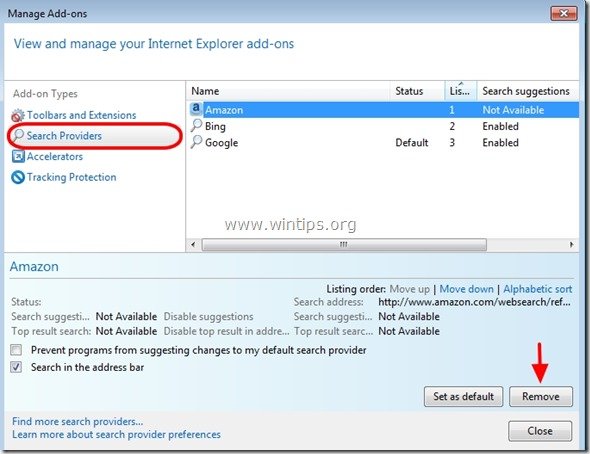
6. Izberite "Orodne vrstice in razširitve". v levem podoknu in nato izberite neželeno Storitve družbe Amazon (" Amazonova vrstica brskalnika " & " Razred AlxHelper ") & kliknite " Onemogočite "

7. Zaprite vsa okna Internet Explorerja in znova zaženite brskalnik.
8. Nadaljujte s korakom 5 .
Google Chrome
Kako odstraniti Amazonova domača stran, Amazonovo iskanje in Amazonova orodna vrstica iz brskalnika Google Chrome.
1. Odprite Google Chrome in pojdite v meni Chrome  in izberite " Nastavitve ".
in izberite " Nastavitve ".

2. Na " Zagon ", izberite " Nastavitev strani “.
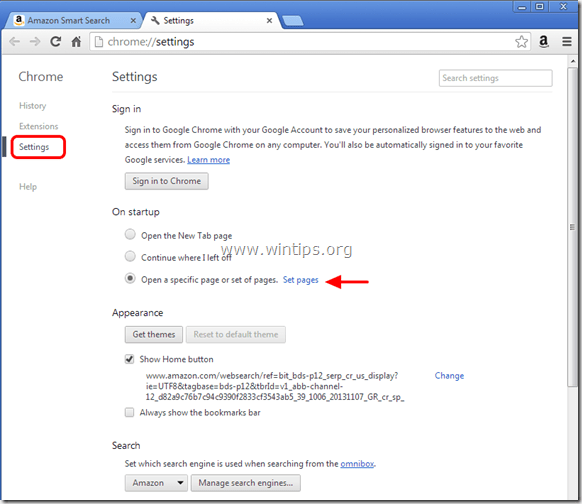
3. Izbriši neželena spletna stran " http://www.amazon.com/websearch /" iz zagonskih strani s pritiskom na " X " na desni strani.
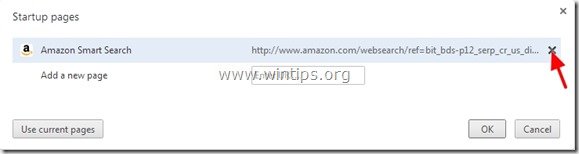
4. Nastavite želeno zagonsko stran (npr. http://www.google.com) in pritisnite " OK ".
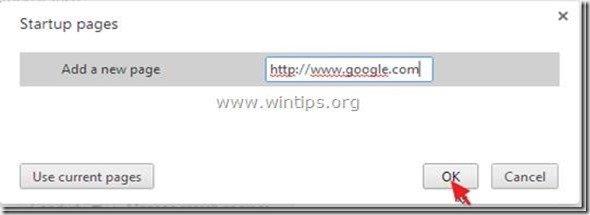
5. Pod " Videz ", preverite, ali je omogočena možnost " Prikaži gumb Domov " in izberite možnost " Sprememba ”.
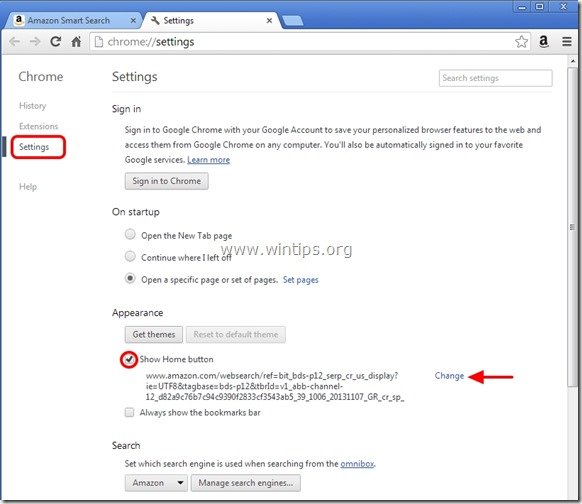
6. Izbriši neželena spletna stran " http://www.amazon.com/websearch /" vnos iz " Odprite to stran " polje.
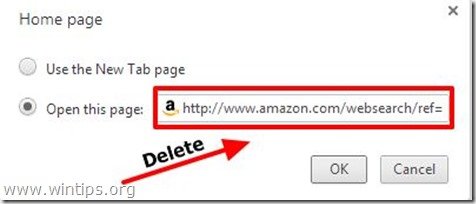
7. Tip (če želite) želeno spletno stran da se odpre, ko pritisnete " Domača stran " (npr. www.google.com) ali pustite to polje prazno in pritisnite " OK ”.
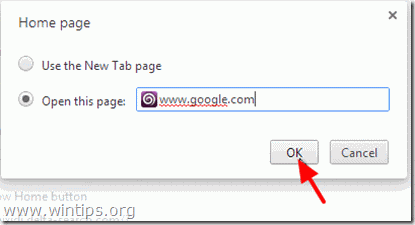
5. Pojdi na " Iskanje " in izberite " Upravljanje iskalnikov ".

6. Izberite želeni privzeti iskalnik (npr. iskanje Google) in pritisnite " Izvedite privzeto nastavitev ".
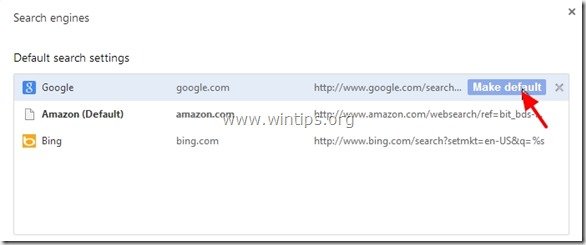
7. Nato izberite neželeni iskalnik " Amazon " in ga odstranite. s pritiskom na " X " na desni strani.
Izberite " Končano " za zaprtje " Iskalniki " okno.
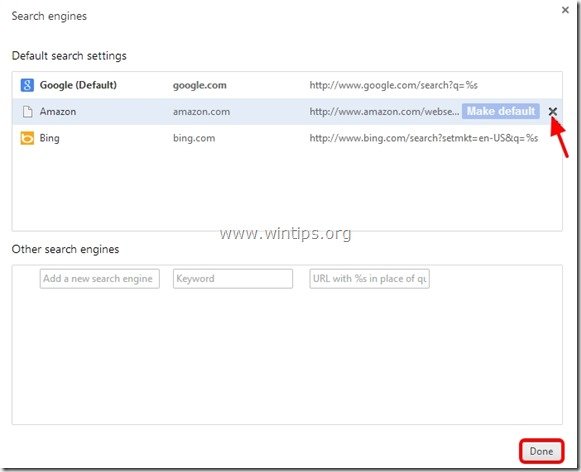
8. Izberite " Razširitve " na levi strani.
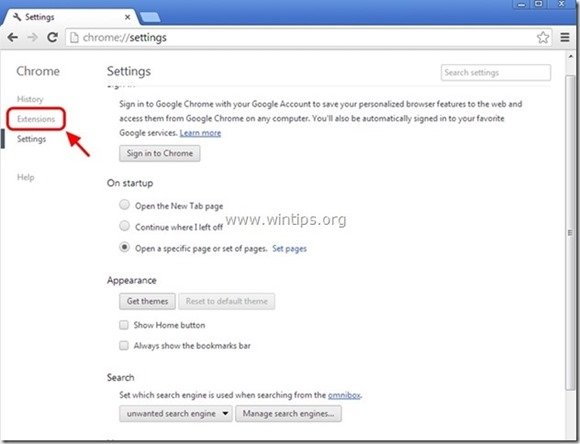
9. Odstranite neželeni "Amazon za Chrome ” razširitev od tu s pritiskom na " ikona za recikliranje " na desni strani.

10. Zaprite vsa okna Google Chrome in znova zaženite brskalnik.
11. Prehod na Korak 5 .
Mozilla Firefox
Kako odstranite Amazonova domača stran, Amazonovo iskanje in Amazonova orodna vrstica iz brskalnika Mozilla Firefox.
1. Kliknite na " Firefox" gumb menija v zgornjem levem kotu okna Firefoxa in pojdite na " Možnosti ”.

2. V " Splošno " zavihek, izbriši neželena domača stran: " http://www.amazon.com/websearch " stran iz " Domača stran " in vnesite želeno domačo stran (npr. http://www.google.com).
Pritisnite si " OK ", ko je končano.
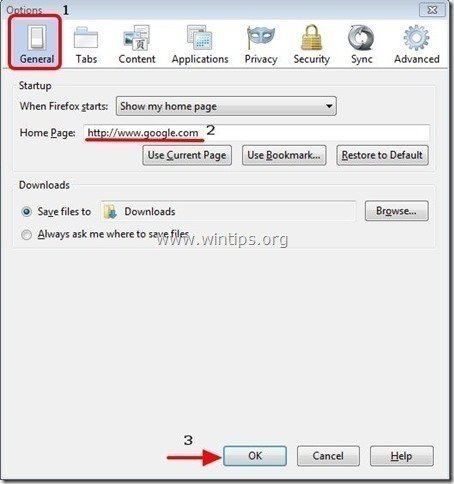
3. V meniju Firefoxa pojdite na " Orodja " > " Upravljanje dodatkov ”.
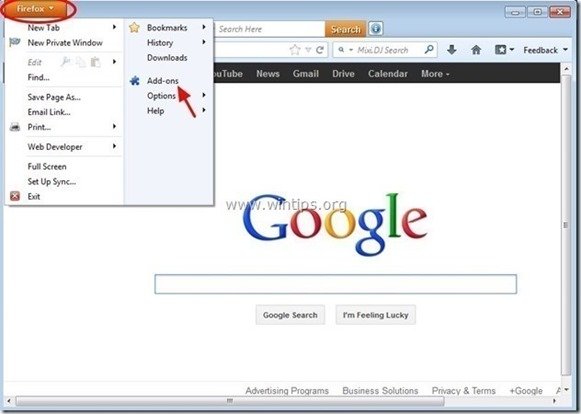
4. Izberite "Razširitve" na levi in nato " Onemogočite " nezaželeno " Amazonova vrstica brskalnika " razširitev.
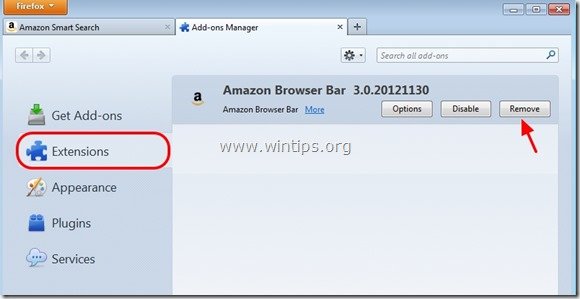
5. Zaprite vse brskalnike Firefox okna in znova zaženite brskalnik.
6 . Nadaljujte z naslednji korak .
Korak 5. Čiščenje računalnik ne bo ostal zlonamerne grožnje.
Prenesi in . namestitev enega najzanesljivejših brezplačnih programov proti zlonamerni programski opremi, s katerim lahko računalnik očistite preostalih zlonamernih groženj. Če želite biti stalno zaščiteni pred obstoječimi in prihodnjimi grožnjami zlonamerne programske opreme, vam priporočamo namestitev programa Malwarebytes Anti-Malware PRO:
Zaščita MalwarebytesTM
Odstranjuje vohunsko programsko opremo, oglasno programsko opremo in škodljivo programsko opremo.
Začnite z brezplačnim prenosom zdaj! 
*Če ne veste, kako namestiti in uporabljati " MalwareBytes Anti-Malware ", preberite ta navodila.
Nasveti: Če želite zagotoviti, da je računalnik čist in varen, izvedite celovito pregledovanje programa Malwarebytes' Anti-Malware v operacijskem sistemu Windows "Varni način". .*
*Če želite preklopiti v varni način sistema Windows, pritisnite " F8 " med zagonom računalnika, preden se pojavi logotip Windows. Ko se prikaže tipka " Meni z naprednimi možnostmi sistema Windows " se prikaže na zaslonu, s tipkami s puščicami na tipkovnici se premaknite na Varni način in nato pritisnite "ENTER “.
Korak 6. Očistite neželene datoteke in vnose.
Uporabite " CCleaner " in nadaljujte z Clean vaš sistem iz začasnih internetne datoteke in . neveljavni vnosi v register.*
* Če ne veste, kako namestiti in uporabljati "CCleaner", preberite ta navodila. .

Andy Davis
Blog sistemskega skrbnika o sistemu Windows